Heute möchte ich mir die Zeit für einen kleinen Ratgeber nehmen und einen Blick auf die Integration von Google Assistant mit Philips Hue nehmen. Der Sprachassistent von Google kann auf den hauseigenen Google Nest Geräten genutzt werden, aber beispielsweise auch auf Sonos-Lautsprechern oder einem Smartphone mit der entsprechenden App.
Kaufen könnt ihr die Google Nest Geräte beispielsweise bei Saturn. Dort gibt es den Google Nest Mini aktuell für 29 Euro, der Nest Hub mit Bildschirm kostet 79 Euro und den klangvollen Nest Audio gibt es für ebenfalls 79 Euro.
Die zwei Möglichkeiten der Verbindung
Falls ihr bei euch Zuhause keine Bridge im Einsatz habt, könnt ihr mit einem Google Nest fähigen Gerät, wie beispielsweise der Google Nest Mini, bis zu sechs Hue-Lampen per Bluetooth steuern. Das setzt natürlich voraus, dass die Leuchtmittel auch über Bluetooth verfügen. Die Kopplung ist dann ein Kinderspiel:
- Hue-Lampe kurz vom Strom trennen und wieder einschalten
- Google Home App öffnen und oben links auf „+“ tippen
- neues Gerät einrichten und Anweisungen folgen
- gefundene Lampe auswählen und einem Zimmer hinzufügen
- sobald die Lampe blinkt, ist sie fertig eingerichtet
Wenn ihr eine Hue Bridge im Einsatz habt, gibt es bei der Anzahl der zu steuernden Lampen keine Limitierung. Die Steuerung erfolgt dabei über euren zwingend erforderlichen Hue-Account und eben die Bridge, nicht über Bluetooth. Die Einrichtung ist aber auch dann keine große Hürde:
- Google Home App öffnen und oben links auf „+“ tippen
- Auf das „+“ tippen und neues Gerät einrichten
- „Funktioniert mit Google“ auswählen
- Philips Hue auswählen und mit dem Hue-Account verbinden
- Lampen und Zimmer werden automatisch übernommen
Die wichtigsten Sprachbefehle im Überblick
Ich gehe davon aus, dass die meisten von euch den zweiten Weg wählen und die Leuchtmittel über die Hue Bridge mit dem Google Assistant verwenden. Das wäre jedenfalls auch meine Empfehlung, denn nur so kann man auf alle Funktionen zurückgreifen.
Die Auswahl der möglichen Sprachbefehle ist sehr vielfältig. Ich habe einfach mal einen kleinen Überblick für euch vorbereitet.
- Schalte alle Lampen ein.
- Schalte die Schreibtischlampe aus.
- Welche Lampen sind im Wohnzimmer eingeschaltet?
- Dimme das Licht.
- Starte Natürliches Aufwachen.
- Starte Natürliches Einschlafen.
- Aktiviere Lesen im Arbeitszimmer.
- Stell das Licht in der Küche um 20 Prozent heller.
- Stell das Licht im Wohnzimmer auf Blau.
Mehrere Lampen oder Räume gleichzeitig steuern
Es ist aber noch viel mehr möglich. Unter anderem lassen sich auch mehrere Lampen oder Räume in einem Sprachbefehl kombinieren, was im Alltag sehr praktisch sein kann. Verwendet dazu einfach Sprachbefehle wie „OK Google, schalte Stehlampe und Leselampe ein“ oder „OK Google, schalte das Licht im Wohnzimmer und Esszimmer aus“.
Schlafen gehen und Natürlich aufwachen
Rund um diese spannende Funktion schreibt Philips Hue auf seiner Webseite: „Die Funktionen Natürlich Schlafen gehen und Aufwachen orientieren sich an Deinem Schlafrhythmus. Bitte Google einfach, Deinen ganz persönlichen Sonnenaufgang oder -untergang einzustellen.“ Eine Synchronisierung mit dem auf dem Smartphone erstellten Weckern funktioniert leider noch nicht, dafür aber Sprachbefehle wie diese:
- „Natürliches Aufwachen starten“, um Deine Philips Hue Lampen mit Deinem künftigen Morgenalarm zu synchronisieren
- „Natürliches Aufwachen um 7 Uhr starten“, um einen Morgenalarm einzustellen, und damit Deine Philips Hue Lampen 30 Minuten vorher nach und nach heller werden zu lassen
- „Natürliches Aufwachen an Werktagen um 7 Uhr“, um einen Morgenalarm einzustellen, und Deine Philips Hue Lampen 30 Minuten vorher nach und nach heller werden zu lassen
- „Natürliches Aufwachen im Kinderzimmer starten“
- „Natürliches Einschlafen im Schlafzimmer starten”
Wie ihr seht, bietet das Zusammenspiel zwischen Philips Hue und dem Google Assistant eine Vielzahl von Möglichkeiten. Bei Geräten mit Display, wie etwa dem Google Nest Hub, könnt ihr auf viele Funktionen sogar per Touch zugreifen. Es gibt auf jeden Fall viel zu entdecken.
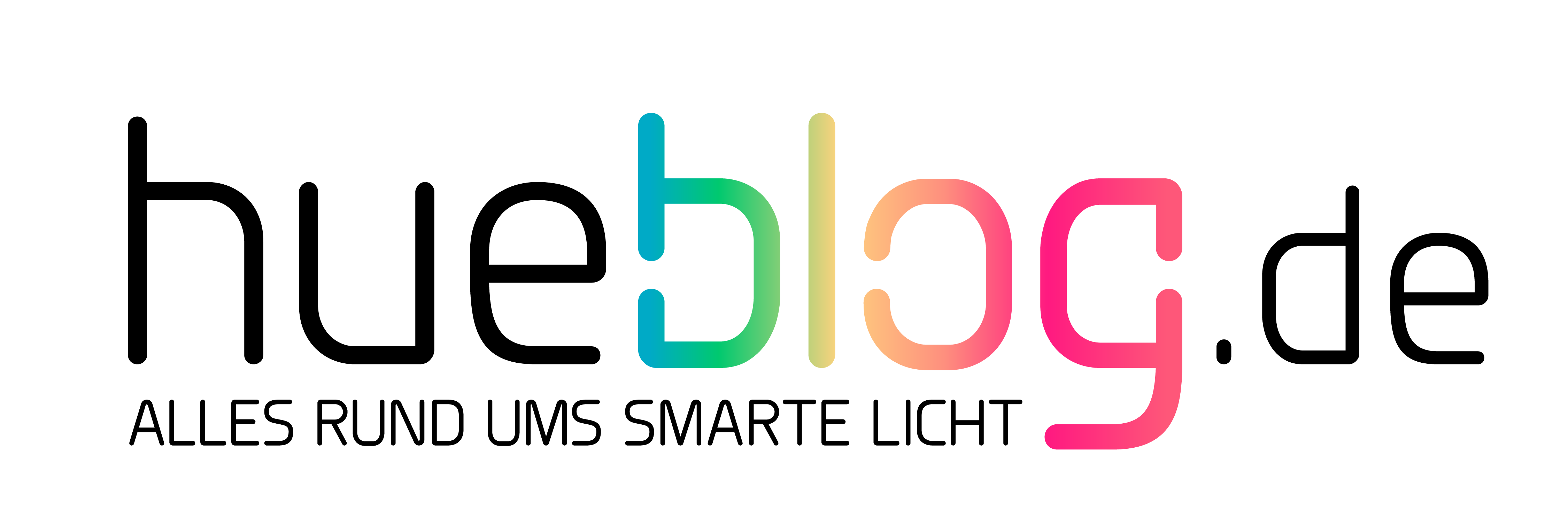




















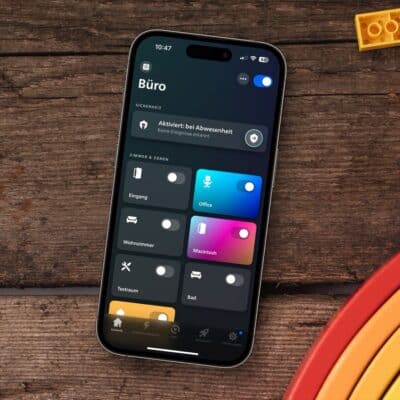
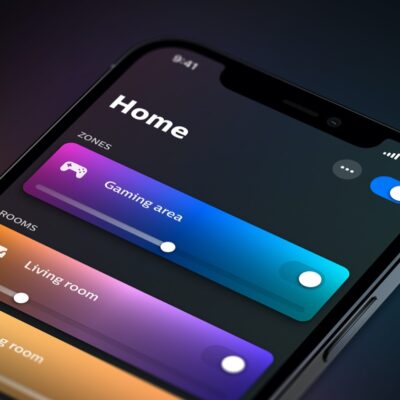







Bei Tink gibt es 2 Nest Mini der 2. Generation für rund 30€.